Steam云状态无法同步文件出错解决方法一览:4步快速修复
嘿,小伙伴们!遇到Steam云状态无法同步文件的问题是不是让你头疼不已?别急,今天咱们就来聊聊这个让人抓狂的小毛病,顺便给大家支几招,轻松搞定这个问题!Steam作为我们游戏世界的“大本营”,云同步功能可是个好帮手,能帮我们保存游戏进度、设置等等,但一旦出错,那真是让人着急上火。不过别担心,只要跟着下面的步骤走,保证让你的Steam云同步功能恢复如初,游戏体验瞬间满血复活!快来看看具体怎么做吧!

Steam云状态无法同步文件出错
1、清除Steam的缓存数据
steam客户端自身的缓存文件也会导致云同步功能出现问题,造成steam云同步失败/云状态无法同步。大家通过steam设置清除缓存数据,再重启客户端即可。
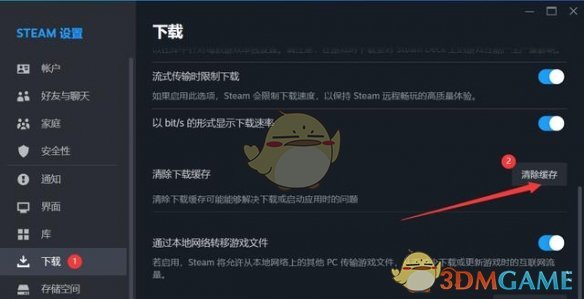
2、优化网络
steam云同步不成功、云同步文件出错、云过期,最大的可能性就是网络没有连接稳定,而且波动非常大,使用加速器优化网络环境即可。
3、验证文件完整性
如果游戏文件不完整也会导致steam云同步不成功、云同步文件出错、云过期。打开steam客户端,进入游戏库,找到想要修复的游戏,右击该游戏,选择属性,选择左侧本地文件,点击右侧验证游戏文件的完整性。等修复完成之后,再重启steam和已经被修复的游戏。

4、关闭防火墙
或者你还可以检查电脑的防火墙/安全软件是否拦截了steam与服务器之间的通信,从而导致steam云同步失败/云状态无法同步。关闭这些防护软件,确保它们不会干扰steam的正常工作就可以了。此外,你还可以尝试更新steam客户端版本来修复了旧版本中的已知问题,从而能够解决云同步失败的异常。





















